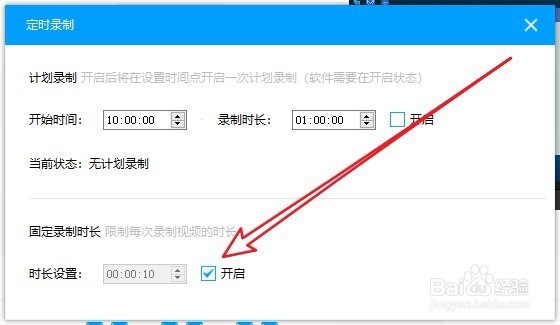1、在电脑上找到我们已安装好的“EV录屏”的图标,双击后打开EV录屏应用。

2、接下来在打开的EV录屏软件主界面,我们点击左侧边栏的“常规”菜单项。
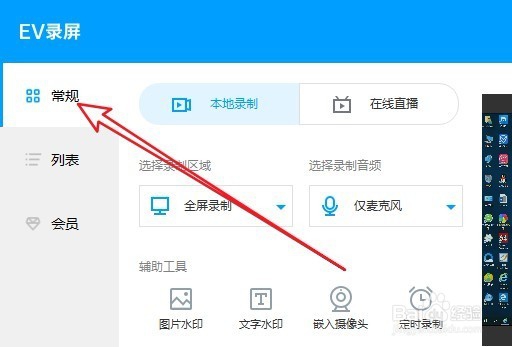
3、接下灰在右侧打开的窗口中,我们找到“定时录制”的图标。

4、这时就会打开定时录制的窗口,在窗口中我们找到“固定录制时长”设置项。

5、然后在时长设置中我们输入要录制视频的时长,比如10秒
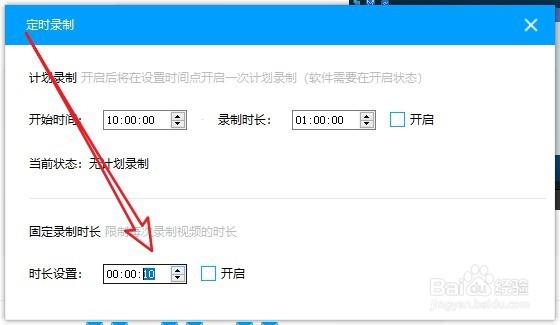
6、最后点击“开启”前面的复选框,这样我们就已设置了当前的录制时长为10秒钟,以后录视频的时候,每段视频会自动设置为10秒。
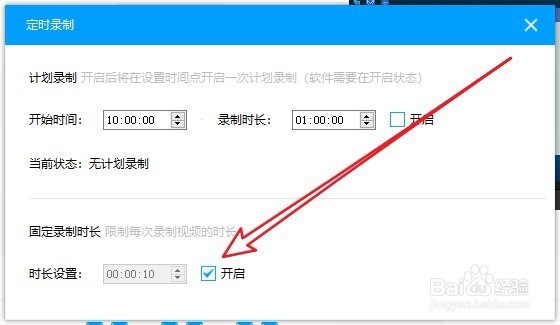
时间:2024-10-13 23:34:06
1、在电脑上找到我们已安装好的“EV录屏”的图标,双击后打开EV录屏应用。

2、接下来在打开的EV录屏软件主界面,我们点击左侧边栏的“常规”菜单项。
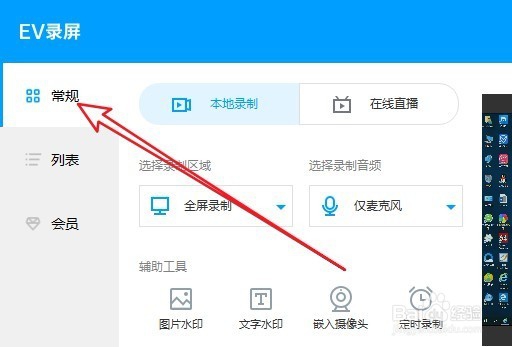
3、接下灰在右侧打开的窗口中,我们找到“定时录制”的图标。

4、这时就会打开定时录制的窗口,在窗口中我们找到“固定录制时长”设置项。

5、然后在时长设置中我们输入要录制视频的时长,比如10秒
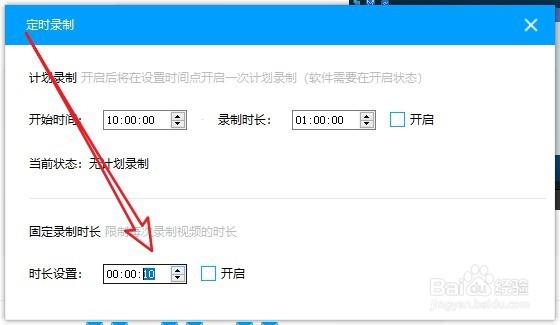
6、最后点击“开启”前面的复选框,这样我们就已设置了当前的录制时长为10秒钟,以后录视频的时候,每段视频会自动设置为10秒。